2023-07-20 350
InDesign参考线怎么添加边缘对齐呢?其实很简单的,以下内容就是小编整理的InDesign参考线添加边缘对齐方法,有需要的朋友一起来学习吧!
1.首先,打开InDesign界面后,点击上方的编辑菜单
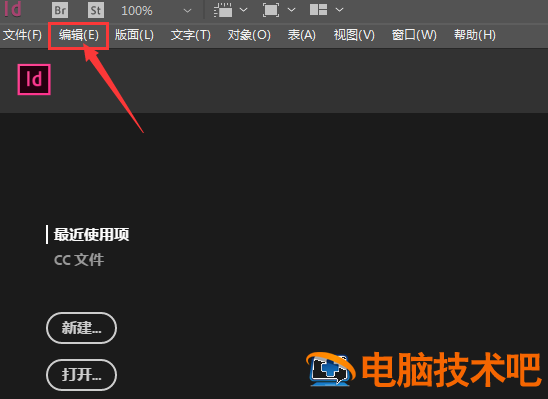
2.然后,在首选项栏目中打开常规设置窗口
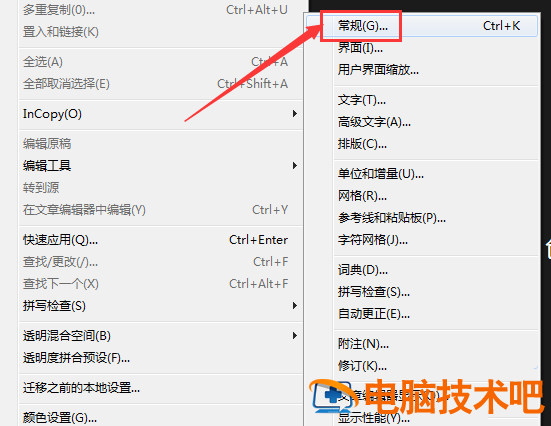
3.接着,找到参考线和粘贴板选项,鼠标点击勾选对齐对象边缘按钮即可
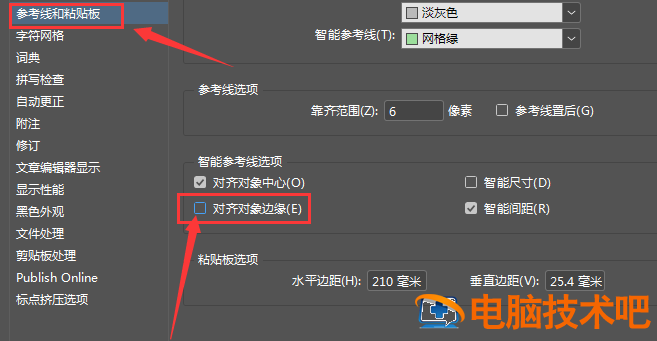
以上就是小编带来的InDesign参考线添加边缘对齐方法,希望有需要的朋友都来学习哦。
原文链接:https://000nw.com/18338.html
=========================================
https://000nw.com/ 为 “电脑技术吧” 唯一官方服务平台,请勿相信其他任何渠道。
系统教程 2023-07-23
电脑技术 2023-07-23
应用技巧 2023-07-23
系统教程 2023-07-23
软件办公 2023-07-11
系统教程 2023-07-23
软件办公 2023-07-11
软件办公 2023-07-12
软件办公 2023-07-12
软件办公 2023-07-12
扫码二维码
获取最新动态
